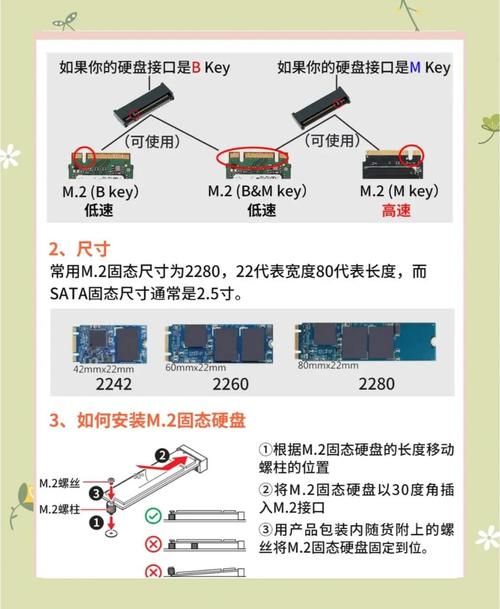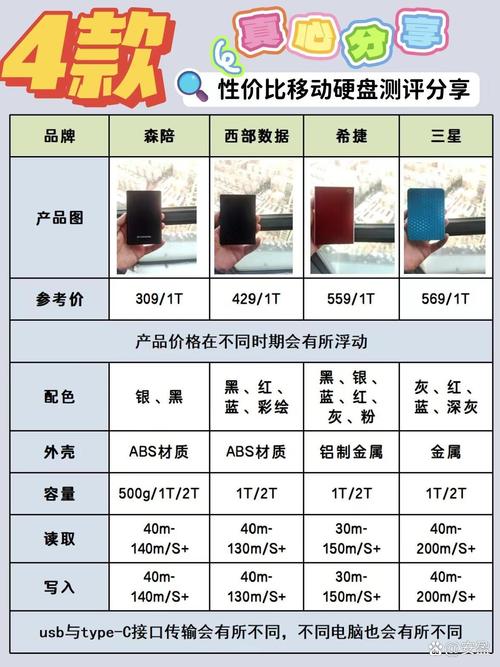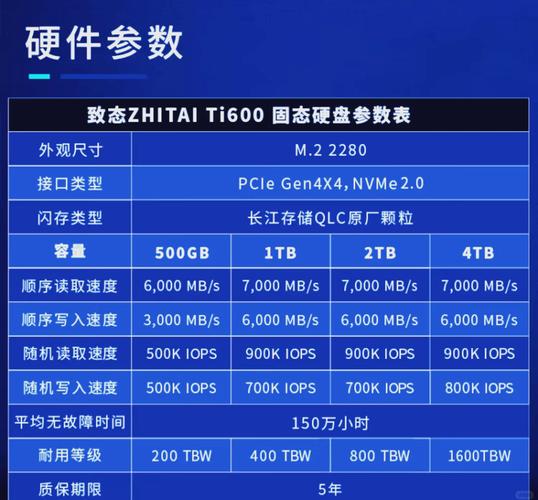了解硬盘的运行状态和排除故障,查阅G表的作用至关重要。采用恰当的方法查看G表,有助于我们及时发现硬盘可能存在的隐患,确保数据安全与电脑的稳定运作。接下来,我将分步骤详细讲解如何查看硬盘的G表。
G 表含义
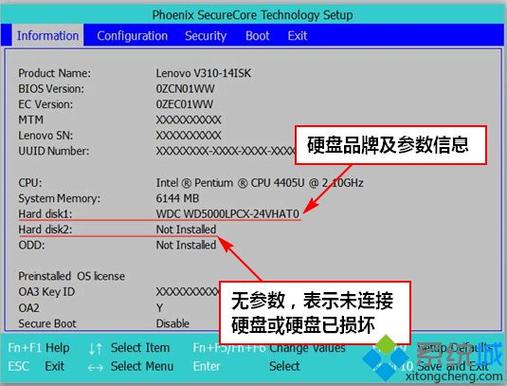
硬盘中的G表,又称备用扇区表,当硬盘主要数据区的扇区出现损坏时,系统会自动将受损扇区中的数据移至G表的备用扇区,同时将该损坏扇区标记为待映射扇区。随后,系统会用备用扇区来替换它。G表的设置有助于保障硬盘的稳定运行,同时增强数据的安全性。在日常生活中,硬盘频繁进行读写操作,遇到坏扇区的情况是比较常见的。然而,G表就如同一个“急救包”,它能够保证即便硬盘存在一些坏扇区,硬盘也不会立刻停止工作。
做好准备
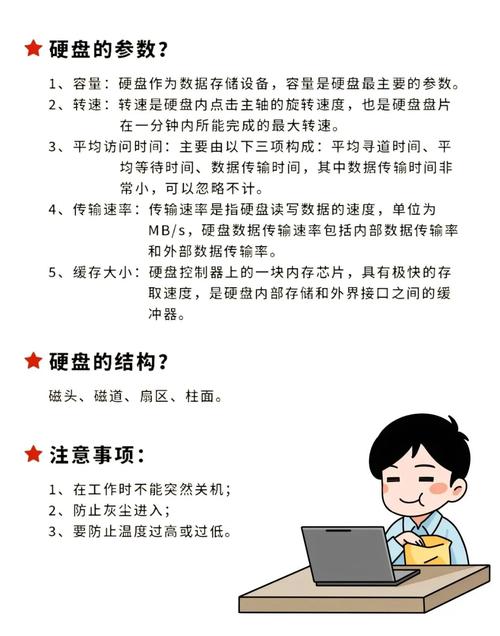
在查看硬盘G表之前,有几项准备工作需要完成。首先,要保证电脑系统稳定运行,以免在查看过程中系统突然崩溃,导致数据丢失。其次,要准备一些必要的软件工具,例如HD Tune和Victoria等专业的硬盘检测软件。最后,别忘了对硬盘中的关键数据进行备份,以防止在查看过程中发生意外,导致数据损坏。使用工作电脑浏览硬盘G分区时,会发现里面存放着众多关键文件,这些文件必须尽快备份。若不进行备份,一旦数据出现丢失,将会造成严重损失。
使用软件
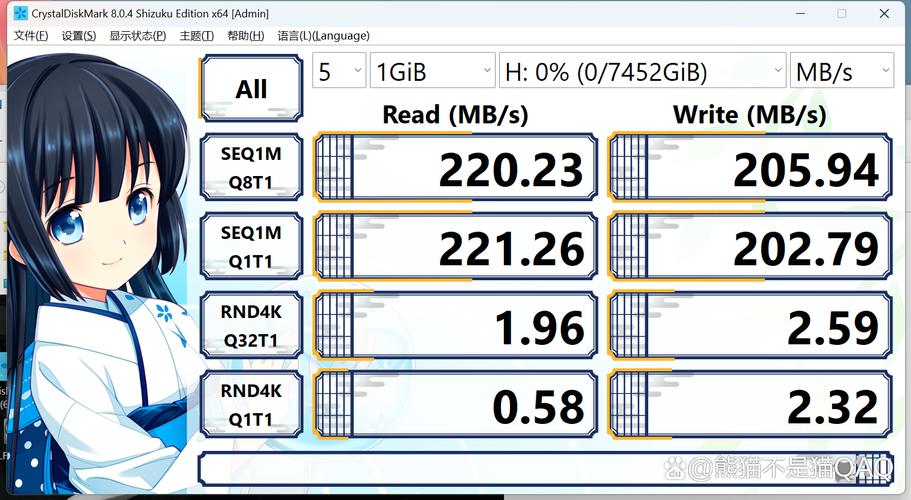
以 HD Tune 软件为例,得先打开它,再进入主界面。然后,挑选出需要检测的硬盘。点击“健康”这一选项卡,在众多参数里,留意“待映射扇区计数”和“重新分配失败扇区计数”等与 G 表相关的数据。这些数据可以显示出硬盘内部坏扇区和备用扇区的使用状况。如果这些数据不是零,那么可能意味着硬盘出现了问题。硬盘中的“待映射扇区计数”数值持续上升,这说明硬盘内坏扇区的数量正在增加。此外,这一现象也暗示着G表所承受的压力正在逐渐增大。
利用命令

在Windows操作系统中,我们同样可以借助命令提示符来获取硬盘的详尽信息。只需轻按“Win + R”快捷键,随后输入“cmd”并按下回车键,即可打开命令提示符界面。接着,在弹出的对话框里输入“chkdsk /f C:”(其中C表示需要检查的硬盘盘符,您可以根据实际情况进行相应调整),再次按下回车键,操作便完成了。该操作将在目标硬盘上实施检测和修复任务,检测时将呈现硬盘的多个运行状态,甚至可能揭示与G表有关的问题。然而,必须留意,在执行此命令时需格外小心,因为这样操作有可能会对硬盘进行操作,从而引发数据损坏的风险。
留意事项

操作时务必留意,不要在硬盘忙碌工作时进行。因为硬盘在处理大量数据读写时,任何检查都可能打乱其正常运行,甚至可能造成系统问题。另外,还需关注软件的版本和兼容性。不同版本的检测软件对硬盘的支持程度各异,若误用了不兼容的软件,可能会出现无法正确读取G表信息的情况。老旧的软件可能无法准确辨认某些新型硬盘的特殊配置,这可能会导致在查阅数据时出现误差。
判断结果
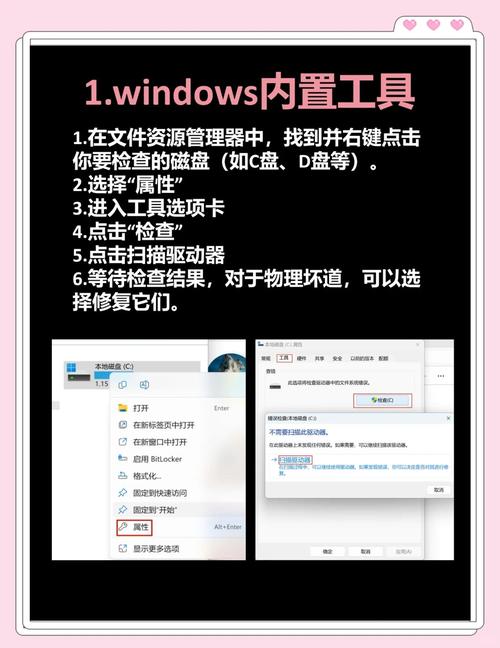
查看了硬盘G表的相关数据后,我们得对收集到的信息进行细致的分析。如果“待映射扇区数”和“重新分配失败扇区数”等关键数据都是零,那么这通常表明硬盘运行状况良好,G表还没有被启用。然而,如果这些数据出现了非零值,我们就需要根据数值的具体情况来评估问题的严重性。数值较小,暂时可以关注;数值较大,则必须马上备份重要数据,并考虑是否需要更换存储设备。一旦数值达到百位,系统会提示硬盘状况不佳,并且可能很快会有更多故障发生。

在使用G分区硬盘时,您可能遇到了一些困扰。若这篇文章能给您带来帮助,不妨给它一个赞,亦或将其分享给更多人。